Audacity jako jeden z nejlepších softwarů pro úpravu zvuku je vybaven téměř všemi nástroji pro úpravu zvuku. Tváří v tvář tolika funkcím můžete být trochu zmatení, jak používat Audacity. Naštěstí vám tento příspěvek poskytne několik tipů pro lepší úpravu zvuku pomocí Audacity.
Audacity je skvělý nástroj pro úpravu zvuku, nahrávání zvuku, import a export zvuku v různých formátech atd. Jak ale Audacity používat? Přesněji, jak přesunout zvuk v Audacity? Jak rozdělit zvuk v Audacity? Jak používat Audacity k nahrávání? Následující část vám ukáže, jak jej používat v 6 aspektech. Pokud chcete upravit zvuk ve videu, vyzkoušejte MiniTool MovieMaker.
Jak importovat zvuk do Audacity
Importovatelné zvukové formáty pokrývají většinu souborů WAV a AIFF včetně všech variant PCM, FLAC, MP2, MP3 a Ogg Vorbis. A pokud si nainstalujete knihovnu FFmpeg, můžete importovat více zvukových souborů, jako je AC3, AMR atd. A existují čtyři způsoby, jak importovat zvuk.
Metoda 1:Klikněte na Soubor> Importovat> Zvuk a poté si můžete vybrat a importovat požadovaný soubor do Audacity.
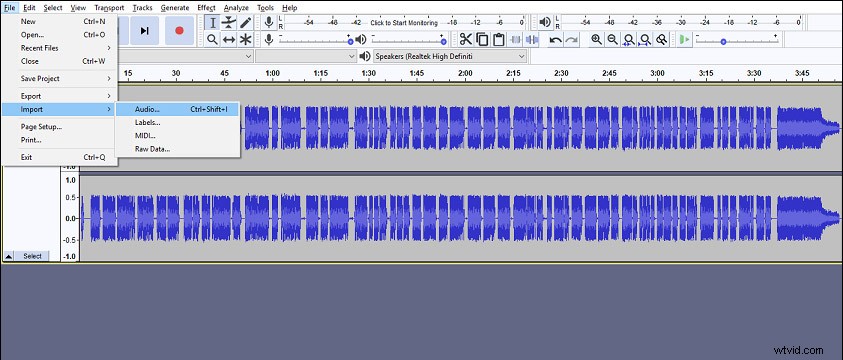
Metoda 2:Klikněte na Soubor> Poslední soubory nebo Nedávné a můžete vybrat jeden soubor z 12 posledních souborů.
Metoda 3:Klepněte na Soubor> Otevřít , vyberte a nahrajte soubor.
Metoda 4:Přímo přetáhněte soubor do okna Audacity. Pokud to nefunguje, můžete zvolit způsoby výše.
Jak poslouchat importovaný zvuk
Krok 1. Klepnutím na zelenou ikonu Přehrát si poslechněte zvuk.
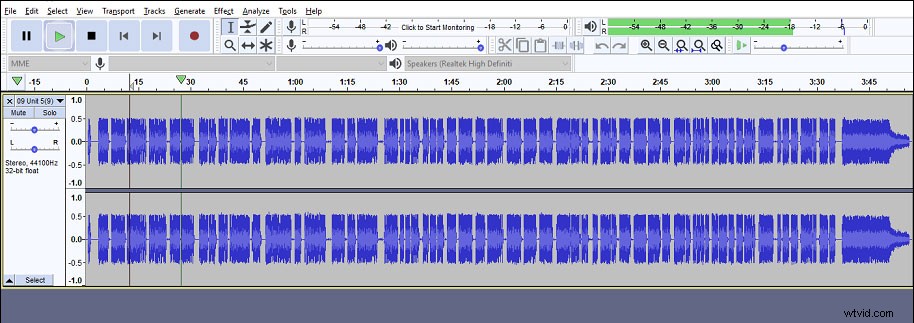
Krok 2. Stisknutím černého tlačítka Stop zastavíte přehrávání.
Krok 3. Klikněte na tlačítko Přeskočit na Start přesunete kurzor na začátek skladby.
Krok 4. Klikněte na tlačítko Přeskočit na konec pro přesun kurzoru na konec stopy.
Jak přesunout zvuk v Audacity
Krok 1. Vyberte nástroj Time Shift Tool nebo jej aktivujte stisknutím klávesy F5.
Krok 2. Vyberte skladbu, kterou chcete přesunout.
Krok 3. Posuňte skladbu doleva nebo doprava.
Jak rozdělit zvuk v Audacity
Krok 1. Klikněte na Soubor> Otevřít pro import zvuku.
Krok 2. Klepněte na Nástroj pro výběr abyste se ujistili, kde se chcete rozdělit.
Krok 3. Klikněte na Upravit> Hranice klipu a poté vyberte Rozdělit na rozdělit zvukovou stopu.
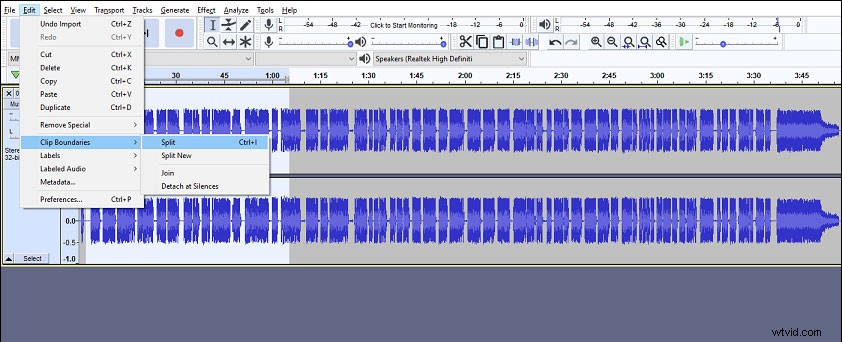
Krok 4. Vyberte Soubor> Exportovat , vyberte cílový formát a exportujte zvukový soubor.
Jak používat Audacity k nahrávání
Krok 1. Klikněte na červené tlačítko a začněte mluvit nebo hrát.
Krok 2. Po dokončení nahrávání klepněte na tlačítko Stop.
Krok 3. Upravte nahrávku, například odstraňte nechtěnou část nebo ořízněte zvuk.
Krok 4. Exportujte a uložte záznam.
Jak odstranit šum na pozadí v Audacity
Krok 1. Vyberte oblast tvaru vlny se šumem.
Krok 2. Klikněte na Efekt> Snížení hluku .
Krok 3. Vyberte možnost Získat redukci šumu ve vyskakovacím okně.
Krok 4. Snižte hluk.
Související článek:2 způsoby, jak odstranit šum na pozadí ze zvuku
Jak exportovat výsledný soubor v Audacity
Krok 1. Klikněte na Soubor> Uložit projekt> Uložit projekt . Tento druh souboru může otevřít pouze Audacity.
Krok 2. Klikněte na Soubor> Exportovat> Exportovat zvuk , vyberte umístění a formát.
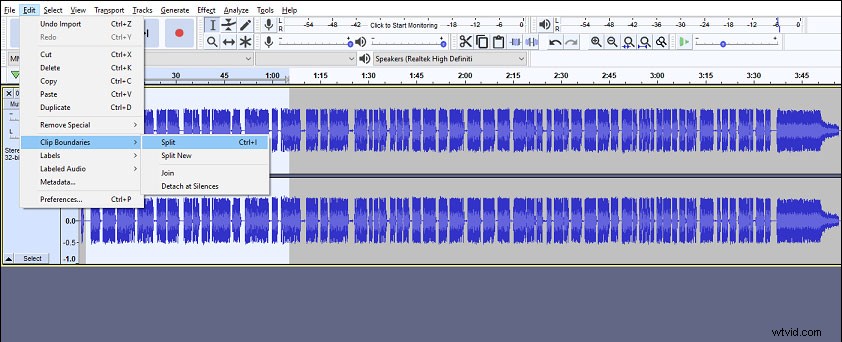
Krok 3. Uložte zvuk do počítače.
Sečteno a podtrženo
Tento příspěvek vám řekne, jak používat Audacity ze 6 aspektů. Kromě toho má Audacity mnoho dalších funkcí, které nejsou uvedeny v tomto příspěvku. Audacity můžete zkusit upravit zvuk a objevit další funkce. Pokud to znáte a chtěli byste se s námi podělit o své tipy, zanechte je níže.
